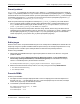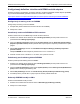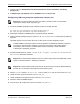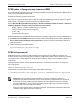Users Guide
RoCE – konfiguracija i primeri načina korišćenjaNetXtreme-E Korisnički priručnik
26. februar 2018. • NetXtreme-E-UG100 Stranica 71
Konfigurisanje delimično virtuelizovanih RDMA mrežnih adaptera
Dodatne informacije o podešavanju i korišćenju delimično virtuelizovanih RDMA mrežnih adaptera (PVRDMA,
engl. Paravirtualized RDMA) potražite na adresi za vmware date u nastavku.
https://pubs.vmware.com/vsphere-65/index.jsp#com.vmware.vsphere.networking.doc/GUID-4A5EBD44-
FB1E-4A83-BB47-BBC65181E1C2.html
Konfigurisanje virtuelnog centra za PVRDMA
Konfigurisanje virtuelnog centra za PVRDMA:
1. Kreirajte DVS (zahteva distribuirani virtuelni komutator za PVRDMA)
2. Dodajte host u DVS.
Označavanje vmknic za PVRDMA na ESX hostovima
Da biste označili vmknic za PVRDMA koji se koristi na ESX hostovima:
1. Izaberite host i kliknite desnim tasterom miša na Settings (Postavke) da biste prešli na stranicu sa
postavkama kartica Manage (Upravljanje).
2. Na stranici Settings (Postavke) proširite stavku System (Sistem) i kliknite Advanced System Settings
(Napredne postavke sistema) da biste prikazali vrednost para ključeva naprednih postavki sistema i njihov
pregled.
3. Kliknite Edit (Uređivanje) da biste otvorili Edit Advanced System Settings (Uređivanje naprednih
postavki sistema).
Filtrirajte PVRDMA da biste smanjili sve postavke samo na
Net.PVRDMAVmknic.
4. Podesite vrednost za
Net.PVRDMAVmknic na vmknic, kao u primeru za vmk0
Podešavanje pravila zaštitnog zida za PVRDMA
Da biste podesili pravila zaštitnog zida za PVRDMA:
1. Izaberite host i kliknite desnim tasterom miša na Settings (Postavke) da biste prešli na stranicu sa
postavkama kartica Manage (Upravljanje).
2. Na stranici Settings (Postavke) proširite stavku System (Sistem) i kliknite Security Profile (Bezbednosni
profil) da biste otvorili pregled zaštitnog zida.
3. Kliknite Edit (Uređivanje) da biste otvorili Edit Security Profile (Uređivanje bezbednosnog profila).
4. Pronađite pvrdma i potvrdite izbor u polju za potvrdu da biste podesili zaštitni zid.
Dodavanje PVRDMA uređaja na VM-a
Da biste dodali PVRDMA uređaj na VM-a:
1. Izaberite VM-a i kliknite desnim tasterom miša na Edit Settings (Uređivanje postavki).
2. Dodajte novi mrežni adapter.